IME是win8系统的输入法编辑器,我们在很久不用的情况下就会出现输入法编辑器自动关闭的情况,然后就会在桌面出现已禁用IME的显示,那要怎么办?小编这就给大家分享win8系统已禁用IME的解决办法。

win8系统已禁用IME解决步骤:
1、调出超级按钮搜索IME。
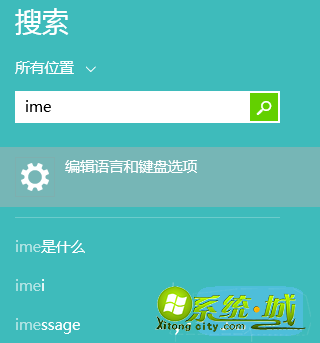
2、找到输入法选项点进去。
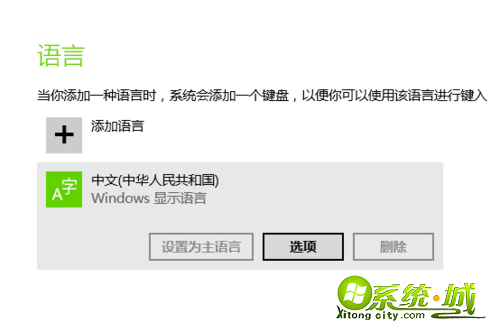
3、然后添加键盘。

4、接下来你就可以点击任务栏的键盘语言选项选择微软拼音或者第三方输入法了。
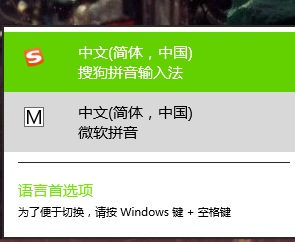
以上就是给大家分解win8系统已禁用IME问题的步骤,遇到这个问题的朋友可以试试。
IME是win8系统的输入法编辑器,我们在很久不用的情况下就会出现输入法编辑器自动关闭的情况,然后就会在桌面出现已禁用IME的显示,那要怎么办?小编这就给大家分享win8系统已禁用IME的解决办法。

win8系统已禁用IME解决步骤:
1、调出超级按钮搜索IME。
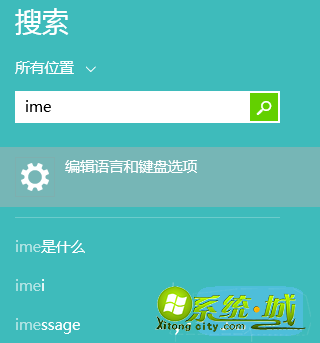
2、找到输入法选项点进去。
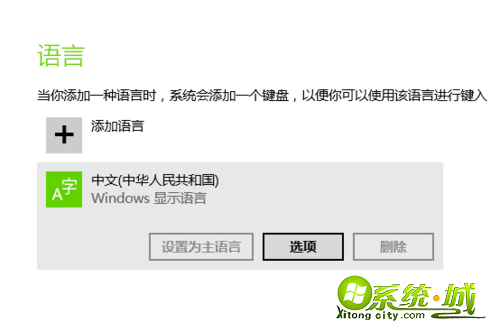
3、然后添加键盘。

4、接下来你就可以点击任务栏的键盘语言选项选择微软拼音或者第三方输入法了。
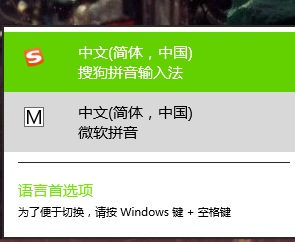
以上就是给大家分解win8系统已禁用IME问题的步骤,遇到这个问题的朋友可以试试。